6 prostych sposobów na przyspieszenie instalacji Ubuntu
Czy zauważyłeś spowolnienie działania systemu Ubuntu ? Mimo że Ubuntu 18.04 (najnowsza wersja) jest bardzo wydajną dystrybucją Linuksa(Linux) , z czasem instalacja może stać się powolna.
Istnieje wiele czynników, które mogą wpływać na szybkość systemu, w tym:

- Liczba pobranych programów
- Mała pamięć wirtualna
- Za mało wolnego miejsca na dysku
- Ustawienia konfiguracji(Configuration) , które nie są optymalne
Poniżej znajduje się sześć prostych sposobów na przyspieszenie i zoptymalizowanie instalacji.
Zrestartuj swój komputer(Restart Your Computer)
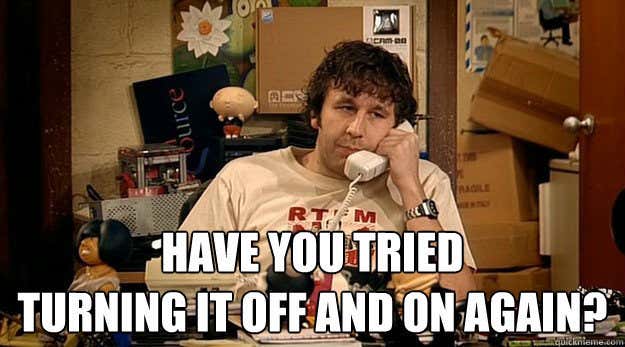
Chociaż ten krok może wydawać się oczywisty, nie jest przeznaczony dla zwykłych użytkowników Linuksa(Linux) . Powodem tego jest to, że generalnie nie ma potrzeby restartowania systemu Linux(restart a Linux system) .
Jest dobrze znany z tego, że może działać przez długi czas bez konieczności ponownego uruchamiania komputera. Jednak z biegiem czasu działające procesy mogą się kumulować i zmniejszać szybkość.
Zamiast ręcznie usuwać pliki tymczasowe, znacznie łatwiej jest ponownie uruchomić komputer.
Jeśli system zwolnił do punktu, w którym nie możesz uzyskać dostępu do menu systemowego, przytrzymaj przycisk zasilania, aż się wyłączy.
Edytuj aplikacje do automatycznego uruchamiania(Edit Auto Startup Applications)

Po uruchomieniu komputera masz wiele aplikacji, które są ustawione tak, aby uruchamiały się po uruchomieniu urządzenia.
Jednak czy naprawdę potrzebujesz wszystkich z nich ustawionych na automatyczne uruchamianie? Zajmuje to dużo pamięci.
Które aplikacje są uruchamiane podczas ponownego uruchamiania, można edytować w narzędziu Startup Applications .
Proces jest prosty.
- Kliknij ikonę Aplikacje startowe .(Startup Applications)
- Zobaczysz ekran podobny do tego na powyższym obrazku.
- Zobacz, które elementy są wymienione w aplikacji startowej.
- Wybierz dodaj, usuń lub edytuj.
- Jeśli nie potrzebujesz żadnej aplikacji wybranej do uruchomienia podczas uruchamiania, kliknij usuń(remove) .
Dołącz tylko najważniejsze oprogramowanie lub aplikacje Ubuntu(Ubuntu applications) , których zawsze potrzebujesz, i usuń te, których nie potrzebujesz.
Użyj wstępnego ładowania(Use Preload)
Wstępne ładowanie(Preload) to usługa działająca w tle, która monitoruje i śledzi często używane aplikacje. Zapamiętuje używane pliki binarne i biblioteki oraz buforuje je w pamięci.
W rezultacie Twoje aplikacje ładują się znacznie szybciej niż bez korzystania z funkcji Preload .
Na przykład, jeśli zawsze używasz Firefoksa(Firefox) , gdy zaczynasz pracę na komputerze, pliki są ładowane do pamięci. Tak więc po zalogowaniu się do komputera Firefox ładuje się szybciej.
Nie wszystkie dystrybucje Ubuntu domyślnie instalują Preload . Jest łatwy w instalacji. Po prostu(Simply) uruchom poniższe polecenie:
sudo apt-get install preload
Preload będzie działał w tle twojego systemu i przyspieszy go. Jeśli masz dużo pamięci, wzrost szybkości może być znaczny, od 20% to 60%.
Preload zajmie trochę czasu, zanim dowie się, których aplikacji używasz najczęściej.
Zwolnij miejsce na dysku(Free Up Disc Space)

Zawsze warto posprzątać bałagan w pamięci systemowej, aby zrobić miejsce na nowe pliki i programy. Jest to najważniejsze, jeśli masz ograniczoną pojemność pamięci.
Mimo że Ubuntu to lekki system operacyjny, może powodować problemy z przechowywaniem( issue with storage) , głównie dlatego, że nie usuwa pobranych i zainstalowanych pakietów oprogramowania.
Opróżnić kosz(Empty Trash)
Usunięcie plików tymczasowych i plików śmieci z komputera nie tylko usuwa pliki, których nie potrzebujesz; zwalnia również miejsce na dysku twardym.
Otwórz menedżera plików i kliknij prawym przyciskiem myszy ikonę kosza. Aby trwale usunąć te pliki, wybierz opcję „opróżnij kosz”.
Usuń pliki tymczasowe(Delete Temporary Files)

Na komputerze znajduje się wiele plików, które zajmują dużo miejsca. Na przykład pliki tymczasowe, historie przeglądarek i pamięci podręczne.
Usunięcie tych plików zwolni trochę miejsca w systemie. Poszukaj w swoim Centrum oprogramowania(Software Center) programu do czyszczenia o nazwie BleachBit.
Po pobraniu BleachBit musisz go zainstalować i uruchomić. Zwolni miejsce na dysku i ochroni Twoją prywatność.

Analizuj wykorzystanie dysku(Analyze Your Disk Usage)

Możliwe, że masz bardzo duże pliki, które nie wymagają zajmowania zbyt dużej ilości miejsca. Ubuntu Linux posiada narzędzie o nazwie Disk Usage Analyzer .
Przeskanuje twoje foldery i pliki i pokaże graficzny widok, które katalogi zajmują najwięcej miejsca.
Możesz uzyskać dostęp do tego narzędzia za pośrednictwem pulpitu nawigacyjnego Ubuntu .
Zmodyfikuj konfigurację Gruba(Modify Grub Configuration)
Domyślnie Grub Configuration zapewnia 10-sekundowe opóźnienie w wyborze systemu operacyjnego, który chcesz uruchomić.
Możesz przejść do tej konfiguracji i skrócić czas do 2 sekund. Pozwoliłoby to zaoszczędzić 8 sekund na ponowne uruchomienie.
Aby ustawić to polecenie, zmień:
“GRUB_TIMEOUT=10” to “GRUB_TIMEOUT=2”
Lustro aktualizacji oprogramowania(Software Updates Mirror)

Wybierz najlepszy serwer dla Ubuntu , aby pobrać jego aktualizacje.
- Przejdź do szuflady aplikacji.(Application Drawer.)
- Wyszukaj oprogramowanie i aktualizacje(Software & Update) .
- Wybierz Oprogramowanie Ubuntu(Ubuntu Software) .
- Wybierz najlepszy serwer(Best Server) .
Jest to szczególnie przydatne dla osób z wolniejszym połączeniem internetowym(Internet) . Twój system rozpocznie test w poszukiwaniu najbliższego serwera, na którym szybciej uzyska dostęp do plików aktualizacji podczas wykonywania aktualizacji lub aktualizacji.
Nie tylko przyspieszy to twój system Ubuntu , ale także zainstaluje wszystkie wymagane sterowniki, których brakuje, i będzie zawierał wszystkie nowe poprawki błędów bezpieczeństwa.
Wykonanie tych sześciu kroków przyspieszy instalację Ubuntu.
Related posts
6 prostych sposobów na sprawdzenie wykorzystania pamięci w systemie Linux
5 sposobów na zautomatyzowanie tworzenia kopii zapasowych plików w systemie Linux
Najczęstsze przyczyny awarii Ubuntu i jak je odzyskać
Fedora kontra Ubuntu: która dystrybucja Linuksa jest lepsza?
Konwertuj obrazy między formatami za pomocą wiersza poleceń w Ubuntu
Stwórz niestandardową dystrybucję Linuksa na żywo za pomocą Linux Live Kit
HDG wyjaśnia: Co to jest UNIX?
Najlepsze 3 sposoby naprawienia błędu „Brak miejsca na urządzeniu” w systemie Linux
5 świetnych powodów, aby porzucić Windowsa na rzecz Linuksa
Przewodnik po Ubuntu Linux dla początkujących
Jak zainstalować dystrybucję Linuksa na swoim Chromebooku?
Zainstaluj Adobe Digital Editions w Ubuntu Linux
Użyj polecenia „dd” Linuksa z prostym GUI
9 przydatnych rzeczy, które Linux może zrobić, których Windows nie może
Jaką mam wersję Ubuntu?
Top 10 najlepszych aplikacji Linux dla użytkowników Ubuntu
Jak zsynchronizować Ubuntu z Dyskiem Google?
Wyświetl listę ostatnio zainstalowanych pakietów oprogramowania w Ubuntu
Dlaczego polecenie „mniej” jest lepsze niż „więcej” w systemach UNIX i Linux
Najłatwiejszy sposób na zdalne połączenie z Linux Mint z dowolnego systemu operacyjnego
